PS4のコントローラー、DUALSHOCK4にリセットボタンがあることをご存知ですか?
私は知りませんでした(笑)
たまにコントローラーをPS4に接続していても反応しないことや勝手に動くなど誤作動することがあるのですが、コントローラーが反応しない場合はリセットしてあげると良いようですよ。
photo credit: davidstewartgets Blur close up device – Credit to https://homegets.com/ via photopin (license)
DUALSHOCK4をリセットする方法
コントローラーのリセットボタンは本体背面の右上にある
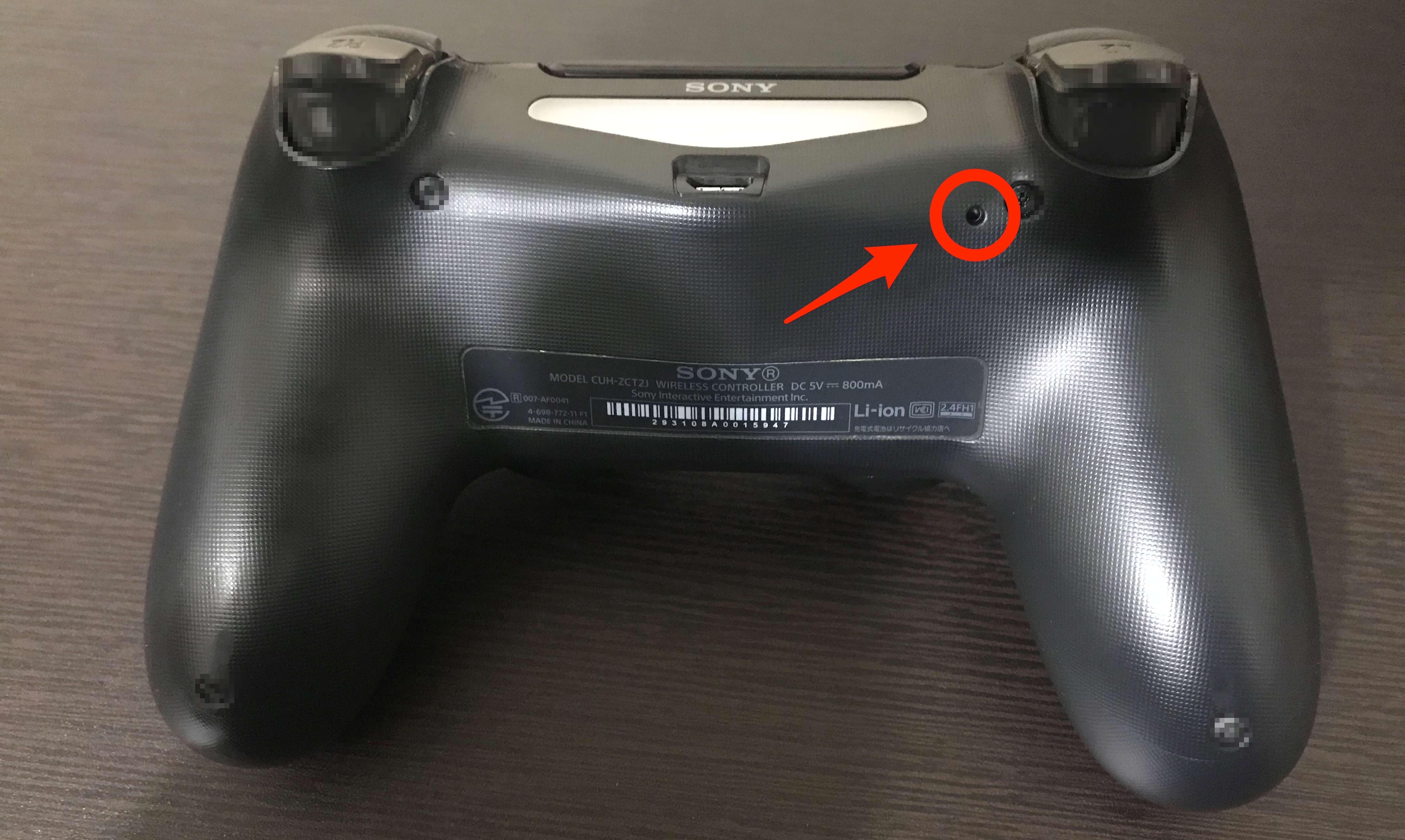
コントローラーのリセットボタンはコントローラー本体の背面にあります。
本体をひっくり返して右上です。L2トリガーの下にある小さい穴です。
この穴がリセットボタンとなっています。
爪楊枝のような先が細い棒でリセットボタンを押す
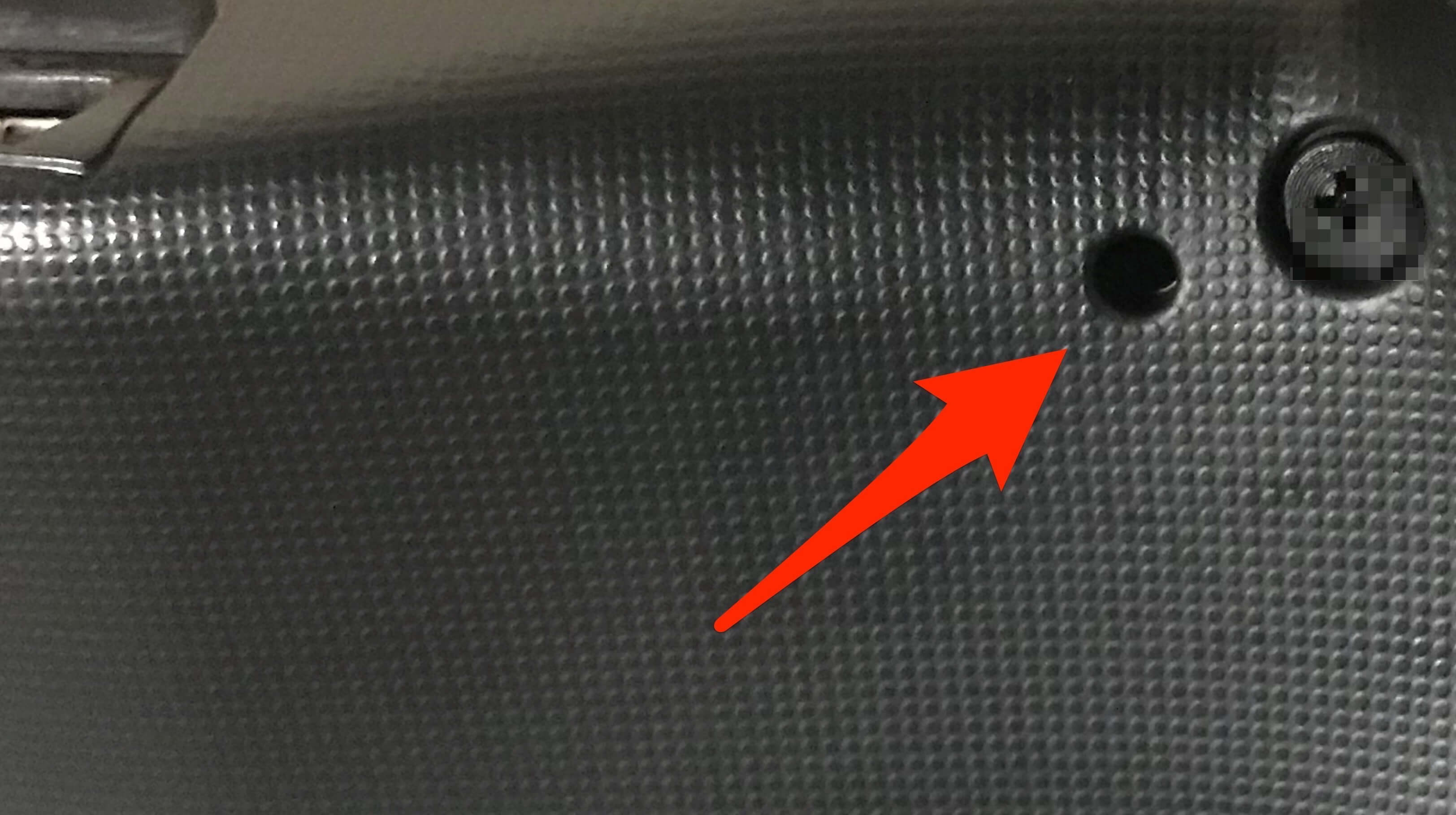
先が細い棒、爪楊枝のようなものを突っ込んでリセットボタンを押してください。リセットボタン自体は穴の奥の方にありますのでグッと爪楊枝を押し込んでみてください。
リセットボタンを押したらもう一度コントローラーのPSボタンを押しましょう。
反応しない、誤作動があるときはリセットでなおすことが多い
これでリセット完了です。
コントローラーを操作できない、反応しないという場合はお試しください。コントローラーが壊れてるわけではないのに勝手に動いたり反応しないときはリセットでなおることが多いです。私のコントローラーはよく反応しないことがあるのですがリセットで復活してます。
一応、公式サイトのリンクも貼っておきますね。
リセットや充電、USBケーブルを確認しても駄目なときはコントローラーが壊れてる可能性もあります。
操作が激しいアクションゲームをプレイしてると壊れやすいので思い切って買い替えもありだと思います。



